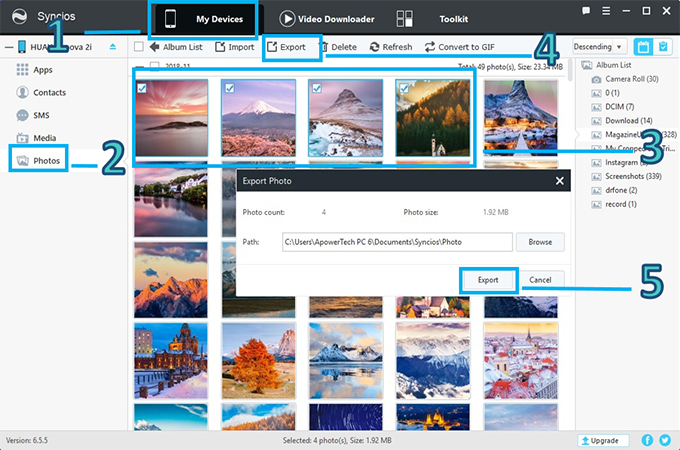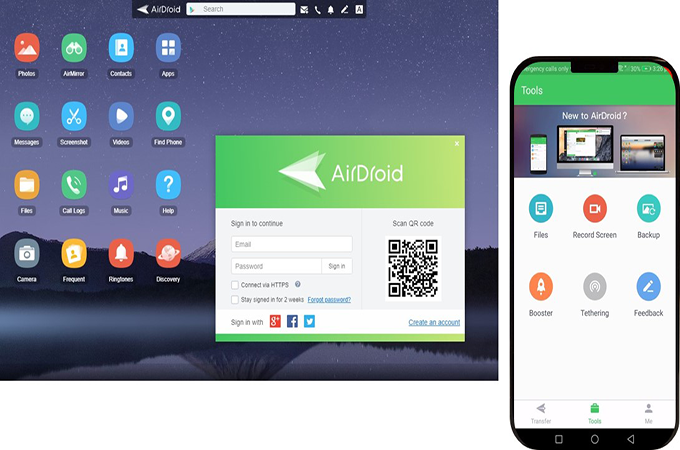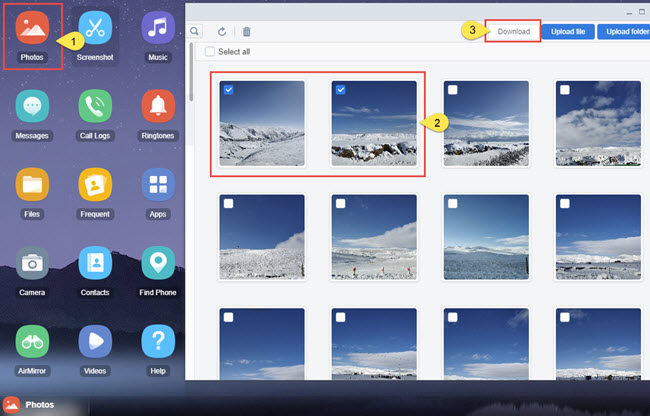De OnePlus 6 is een Android smartphone die dit jaar op de markt werd gebracht. Helemaal van glas heeft deze telefoon een lichtjes groter scherm vergeleken met de OnePlus 5. Daarnaast werd deze telefoon gespecifieerd om stof-, spat- en waterresistent te zijn. Meer zelfs, de camera heeft een opmerkelijke hoge kwaliteitsresolutie die je kunt gebruiken om je omgeving alsook mooie momenten je leven op te nemen of vast te leggen. Hiermee is het noodzakelijk om foto’s genomen met OnePlus 6 naar PC over te brengen of te back-uppen om telefoongeheugen vrij te maken. Dat gezegd zijnde, staan hieronder enkele nuttige programma’s die je kunt gebruiken voor foto’s van OnePlus 6 overzetten naar PC.
ApowerManager
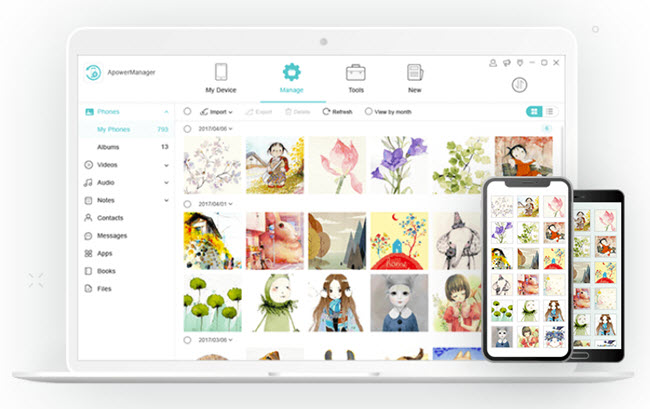
De eerste tool is ApowerManager. Dit is een bestandsbeheerapplicatie waarmee je bestanden opgeslagen op je smartphone kunt beheren op PC, zodat je documenten probleemloos kunt lezen en verwijderen. ApowerManager staat je ook toe om data van telefoon naar PC te transfereren en vice versa. Je kunt het ook gebruiken om je bestanden te back-uppen en ze ten aller tijde te herstellen. Hoe foto’s overbrengen van OnePlus 6 naar PC in z’n werk gaat leer je hieronder.
- Download de app op zowel PC als OnePlus 6 en lanceer het nadien.
- Verbind je telefoon met PC via een USB-kabel.
OPMERKING: Je kunt je OnePlus 6 ook draadloos met PC verbinden. Zorg er gewoon voor dat beide apparaten verbonden zijn met hetzelfde WiFi-netwerk. Daarna kan je op het WiFi-icoon onder het USB-icoon klikken aan de rechterkant van de programma-interface en de QR-code scannen met de scanner in de ApowerManager telefoonapp.
- Eens de verbinding gemaakt is, ga je naar de optie “Beheren” bovenaan de interface.
- Ga dan naar het tabblad “Foto’s” en kies de foto’s die je wilt verplaatsen. Klik op het icoon “Exporteren” en kies een map om foto’s op PC op te slaan.
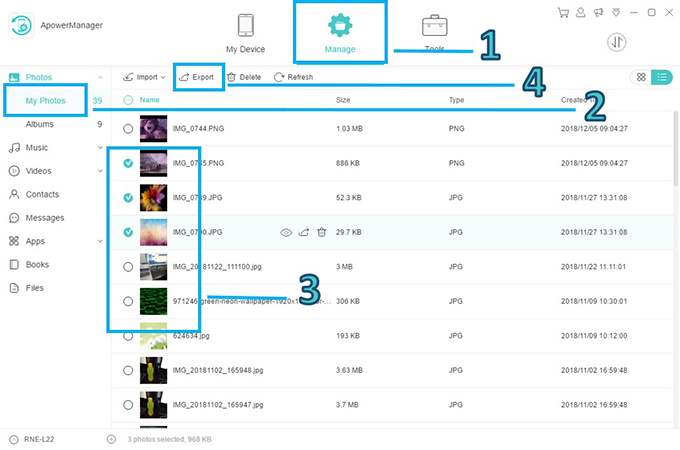
Syncios Mobile Manager
Syncios is een gratis beheertool die gebruikt kan worden om apps, foto’s, muziek, video’s, beltonen, en eBooks over te brengen naar PC voor back-up. Het heeft toegang tot alle bestanden in iDevices en Android nadat je je telefoon verbonden hebt met PC. Om foto’s en andere bestanden van OnePlus 6 naar PC over te brengen, verbind je OnePlus 6 met Pc en lanceer je het Syncios-programma. Daarna zal je de inhoud die je wilt back-uppen of overzetten kunnen kiezen. Hieronder staan de stappen voor het gebruik van deze app.
- Download en installeer Syncios op je PC.
- Lanceer het programma na installatie en verbind je OnePlus 6 met je computer via USB-kabel.
OPMERKING: Zorg ervoor dat de modus USB debugging ingeschakeld is op je Android-apparaat.
- Tip op “Mijn Apparaten” bovenaan de interface en ga dan naar het tabblad “Mijn Foto’s” aan de linkerzijde.
- Selecteer de foto’s die je wilt overbrengen en klik dan op het icoon “Exporteren”.
- Daarna zal een dialoogvenster verschijnen. Zoek daarop de plaats waar je je foto’s wilt opslaan en klik op “Exporteren”.
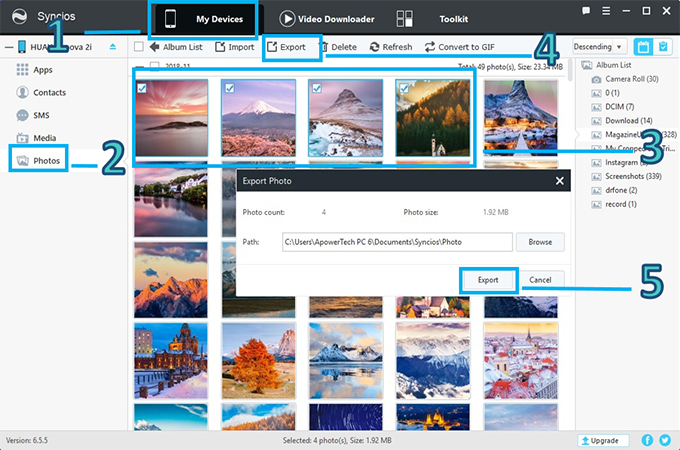
AirDroid
Een andere tool die je kunt gebruiken om foto’s van OnePlus 6 naar PC te exporteren is AirDroid. Dit is een Android app waarmee je je telefoon or tablet kunt beheren vanop een webbrowser. Deze applicatie laat je ook toe om foto’s, video’s, muziek, en andere bestanden van telefoon naar PC of Mac te transfereren. Het beste aan deze applicatie is dat het een gratis versie met behoorlijke functies heeft. Hieronder staan de stappen voor hoe foto’s van OnePlus 6 overbrengen naar PC gedaan wordt.
- Download AirDroid op je OnePlus 6.
- Open je webbrowser op je PC en typ web.android.com en ga naar deze site.
- Verbind beide apparaten door de QR-code te scannen of op hetzelfde account in te loggen.
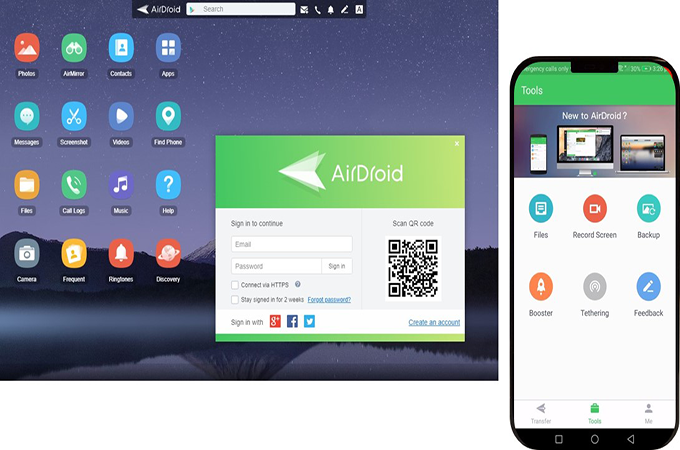
- Ten laatste, klik op het icoon “Foto’s” en kies de foto’s die je wilt overbrengen, klik dan op de knop “Download” om de foto’s naar PC te verplaatsen.
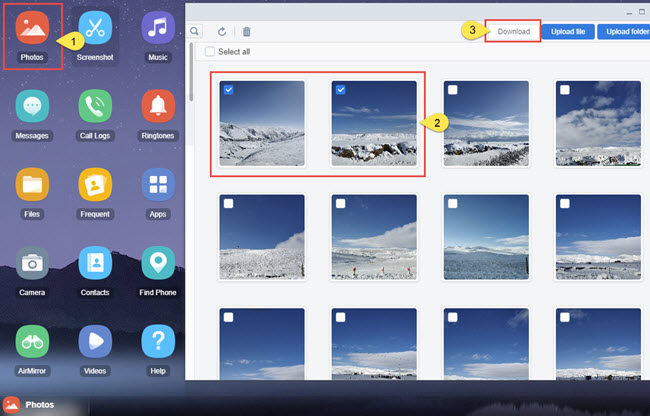
Conclusie
Foto’s van OnePlus 6 overbrengen naar PC is niet moeilijk of ingewikkeld. Er zijn ontelbare methodes die je kunt gebruiken. De tool hierboven vermeld zijn zeker en vast erg handige en betrouwbare diensten waarmee je makkelijk je bestanden kunt beheren. Van deze tools is het duidelijk dat ApowerManager de eenvoudigste en makkelijkste manier is om foto’s te transfereren naar de PC. Daarbovenop komt deze tool met bijkomende functies en heeft het een gebruiksvriendelijkere interface die zorgt voor eenvoudigere navigatie en gebruik. Met deze app kan je nu je foto’s overbrengen of back-uppen naar PC op een veilige en probleemloze manier.